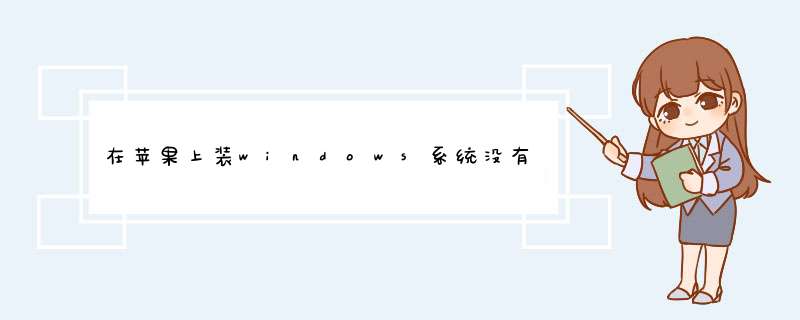
首先点击“设置新的连接或网络”,然后会d出新的连接或网络向导对话框,首先选择“连接到Internetmac pro安装win7系统:
首先对MAC磁盘分区,完成分区就可以开始安装Windows 7,插入刻录好的Windows7安装盘,点击Start Installation开始安装。
电脑将重新启动进入Windows 7安装界面,选择语言、时间格式和键盘布局格式。然后点Next下一步 。
点击开始安装 。
择接受,然后下一步。
安装方式选择自定义高级自定义方式进行安装。
选择的分区,点击 Drive options (advanced) 连接。
这时下面出现多个选项,先选中之前要安装的分区,然后点击Format格式化选项开始格式化分区,不能选错分区。
出现一个带叹号的提示窗口,点OK 确认格式化。
格式化完成后点下一步。
Windows 7安装开始复制文件,需要等待一段时间,复制完毕后电脑还将重新启动。
Windows 7将继续完成安装,最后一次重新启动。
重启后输入用户名,输入计算机名称,名可随便取,但是两个名字不能相同。完成后点继续。
设置登陆密码,可不输。然后继续。
Windows 7将要产品序列号,直接不输,点下一步。
选择 Use recommended settings。
预览时间和日期设置确保正确,下一步。
如在无线网络内,将会问选择网络,看环境,有就选,没有点Skip 跳过。
Windows 7提示选择计算机使用的环境,有家庭、工作、公共场所等。
当选择家庭时,Windows提示是否建立家庭网络,不需要,点Skip 跳过。
Windows 7进入桌面,安装完成。
win7安装:
下载并且使用程序windows7 USB dvd download tool 将win7的原版安装镜像设置类型为USB DEVICE 刻录到移动硬盘。
下载并且安装rEFIt,然后打开在AIR磁盘里的enable-always.sh,打开后关闭。
将移动硬盘插入电脑。开机按option确保USB启动,之后按照提示步骤进行安装。
注意:记得安装前要备份好文件。
可下载安装驱动精灵来自动安装驱动。
在安装win7 系统时,系统默认添加的一个大约100M的空间用于系统的某些功能的实现。
用win7系统光盘,可对硬盘重新分区或格式化。
1、首先在Macos
x下更新到最新的bootcamp,该版本允许从USB安装Windows7了。你还需要准备一个win7的iso镜像,或者安装盘。一个u盘或者移动硬盘(最好4GB以上)2、然后在finder,应用程序,实用工具(貌似是这个)下找到bootcamp,按提示 *** 作,选择安装源,有iso的选iso,然后会提示写入到U盘,没有iso的直接选光盘更方便,但是无论选哪个都要勾上下载驱动程序(就是最后一个)并保存到u盘,不然Windows7装好了没有驱动。给Windows7分区:根据需要给Windows7分一个空间,自定大小。
3、接下来开始写入(光盘没有这个步骤),下载驱动(灰常慢,估计一夜差不多可以,网络逆天的可能一会儿就好了),按系统提示重新启动(别拔掉u盘),会自动进入windows安装程序,然后安装的时候可能会发现bootcamp分区提示不能安装windows,没有关系把bootcamp分区重新格式化就可以了。
4、接下来的安装很顺利,正常激活,就是驱动比较纠结。如果你在Mac
os
x下把驱动下完了直接安装就行了,如果你是在没有耐心那么也需要下载下来那个netfix文件。然后用驱动精灵(带网卡驱动的那个版本)把网卡驱动安好,执行netfix就可以驱动无线网卡了,然后通过无线网用驱动精灵更新一遍驱动就好了,然后基本Macobook安装Win7的工作就差不多完成了。
5、顺便说一下如何更改默认启动顺序。开机的时候不停地按alt(option)可以进入多系统选择,默认系统是os
x,可以再os
x中的系统偏好设置中的启动磁盘处设置,设置成win7的盘就能默认进win7,想进mac的话在开机苹果出现时不停地按alt(option)然后选os
x的盘就可以了。
格式化硬盘为exFat的格式也是Mac和Win通用的。并且是可以存储单个文件大于4G的。。还有就是NTFS格式,然后Mac系统下安装NTFS for mac这个软件。可以让Mac系统读写NTFS硬盘。。主要的方法就是这两个。其中第二个NTFS for Mac这个软件一般都安装比较好,现在移动储存设备这种格式的多。但是在Mac下写的速度没有前者快。所以我个人建议是吧你的移动硬盘格式成exFat格式的,但是电脑还是安装NTFS for Mac以防以后需要。。欢迎分享,转载请注明来源:内存溢出

 微信扫一扫
微信扫一扫
 支付宝扫一扫
支付宝扫一扫
评论列表(0条)